Cette rubrique explique comment organiser les données pour un nouveau projet et évoque quelques options de configuration à prendre en compte.
Pour définir un nouveau dossier de travail
Définissez un nouveau dossier de travail pour le stockage des projets de raccourcis aux données.
Par défaut, le dossier de travail pour les projets de raccourcis aux données se trouve à l'emplacement suivant : C:\Civil 3D Projects. Ce dossier de travail par défaut est également utilisé pour les projets Autodesk Vault et les projets de topographie locaux (non Vault).
Si vous utilisez des projets Autodesk Vault, des projets de topographie locaux et des projets de raccourcis aux données, vous devez utiliser des dossiers de travail séparés pour chaque type de projet, afin de faciliter la gestion.
- Dans l'onglet Prospecteur de la fenêtre d'outils, cliquez avec le bouton droit sur
 .
.
- Accédez au dossier souhaité, puis sélectionnez-le.
Pour créer un modèle pour les projets de raccourci aux données
Créez un modèle si le modèle d'exemple n'est pas approprié.
Pour créer votre propre modèle de projet, copiez le modèle par défaut, _Sample Project, et enregistrez-le sous un nouveau nom. Pour conserver le stockage automatique des nouveaux fichiers XML de raccourci aux données, ne modifiez pas le dossier _Shortcuts ni ses sous-dossiers. Votre nouveau modèle de projet apparaît dans la liste des modèles lorsque vous créez un dossier de raccourci aux données.
- Accédez au dossier C:\Civil 3D Project Templates.
- Copiez le dossier _Sample Project, puis copiez-le au même emplacement et renommez-le. Vous disposez désormais d'un nouveau modèle.
- Ouvrez-le et examinez la structure des dossiers et sous-dossiers.
- Ne modifiez pas le dossier de niveau supérieur, _Shortcuts, ni les dossiers qu'il comporte. En revanche, vous avez la possibilité de renommer les autres dossiers et de modifier leur structure hiérarchique.
Pour créer un dossier de raccourci aux données
Créez un dossier pour stocker un jeu de dessins de projet et de raccourcis aux données associés.
Attribuez un nom de dossier faisant référence au nom du projet et indiquez si un modèle de projet est utilisé pour organiser vos données.
Les figures illustrent la structure créée par le modèle de projet par défaut.
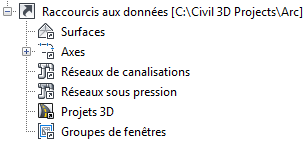
Modèle de projet de raccourcis : icônes d'arborescence du prospecteur

Modèle de projet de raccourcis : dossier de travail
L'utilisation d'un modèle de projet est une pratique recommandée que vous saurez apprécier au fur et à mesure du développement de votre ensemble de projets et de données.
![]() Exercice : Configurer un dossier de raccourcis aux données
Exercice : Configurer un dossier de raccourcis aux données
- Dans l'onglet Prospecteur de la fenêtre d'outils, cliquez avec le bouton droit sur
 .
.
- Dans la boîte de dialogue Nouveau dossier de raccourcis aux données, entrez le nom et éventuellement la description du dossier du projet.
- Cochez éventuellement la case Utiliser le modèle de projet, accédez à un autre emplacement pour le dossier de modèle de projet et cliquez sur le nom d'un modèle de projet.
- Cliquez sur OK. Le nouveau dossier du projet est créé dans le dossier de travail.
Pour définir le dossier de raccourcis aux données
Spécifiez le chemin d'accès au projet pour les raccourcis aux données.
Le chemin du dossier des raccourcis aux données actuel (également appelé dossier du projet) est spécifié sur le noeud Raccourcis aux données dans l'onglet Prospecteur de la fenêtre d'outils.
Le dossier du projet contient en général à la fois les raccourcis aux données et les objets source des références de données.
Les références de données que vous créez dans le dessin actif proviennent du dossier de projet actif.
La définition ou la modification du dossier de raccourcis aux données recharge les raccourcis de tous les dessins de ce dossier. Vous pouvez recharger les raccourcis pour appliquer des modifications apportées dans la fenêtre de l'Editeur des raccourcis aux données.
- Dans l'onglet Prospecteur de la fenêtre d'outils, cliquez avec le bouton droit de la souris sur Raccourcis aux données et choisissez Définir le dossier de raccourcis aux données.
- Dans la boîte de dialogue Définir le dossier de raccourcis aux données, cliquez sur le nom du projet que vous souhaitez utiliser.
- Vérifiez que le nouveau chemin d'accès au projet s'affiche dans le noeud Raccourcis aux données de l'onglet Prospecteur.
Pour définir des chemins de recherche du projet
Lorsqu'un dessin est ouvert, les raccourcis aux données vers les projets sont résolus en fonction des informations de projet stockées dans le fichier shortcutfolders.xml de l'utilisateur courant (selon les données d'ouverture de session Windows), qui contient les dossiers de travail du projet. Ce fichier ne doit pas être modifié manuellement, car il est géré par le système.
Si le projet ne se trouve pas dans ce fichier, d'autres chemins de recherche peuvent être fournis dans l'élément Chemin de recherche de fichiers de projet, dans l'onglet Fichiers de la boîte de dialogue Options. Cela peut s'avérer utile lorsque plusieurs utilisateurs sur des ordinateurs différents souhaitent partager des données sur un réseau. Dans ce cas, les projets de raccourcis peuvent être placés à un endroit du serveur et les chemins de recherche définis sur chaque ordinateur client doivent pointer sur cet emplacement.
- Cliquez sur

 Options.
Options.
- Dans la boîte de dialogue Options, sélectionnez l'onglet Fichiers.
- Sélectionnez l'élément Chemin de recherche de fichiers de projet, puis cliquez sur Ajouter.
- Sélectionnez le projet que vous venez d'ajouter, puis cliquez sur Ajouter.
- Entrez le chemin de recherche du projet de raccourcis aux données. Le chemin d'accès doit être au format UNC (Universal Naming Convention).
- Cliquez sur OK.